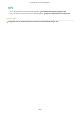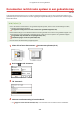Operation Manual
● Bestemmingen rechtstreeks selecteren door codes voor verkort kiezen. U kunt ook eerder gebruikte
bestemmingen opgeven.
Bestemmingen rechtstreeks selecteren door codes voor verkort kiezen in te voeren(P. 281)
Eerder gebruikte bestemmingen opgeven(P. 286)
5
Geef de gewenste scaninstellingen op.
● Tik op de instellingen. Gedetailleerde instellingen opgeven(P. 263)
● De eerste naam van een gescand document wordt automatisch toegewezen op basis van de volgende
indeling: "nummer voor communicatiebeheer (vier cijfers)_datum en tijdstip van
verzenden_documentnummer (drie cijfers).bestandsnaamextensie".
Voorbeeld van bestandsnamen: Als een document van één pagina wordt geconverteerd naar een PDF-
bestand en verzonden op 17.10.2015 om 19:00:05 uur.
"0045_151017190005_001.pdf"
● U kunt niet zelf bestandsnamen opgeven.
6
Druk op om het scannen te starten.
➠
Het scannen van het document start.
● Tik om het scannen te annuleren op <Annuleren> <Ja>. Het verzenden van documenten
annuleren (E-mail/Gedeelde map)(P. 261)
Als u in stap 1 documenten in de documentinvoer plaatst
Als het scannen is voltooid, worden de documenten opgeslagen in de gedeelde map.
Wanneer u in stap 1 documenten op de glasplaat legt
Als het scannen is voltooid, volgt u de onderstaande procedures (behalve als u in stap 5 JPEG als de
bestandsindeling hebt geselecteerd).
1
Als u extra pagina's van het document wilt scannen, legt u de volgende pagina op de glasplaat en drukt u
op .
● Herhaal deze stap totdat alle pagina's zijn gescand.
● Als er maar één pagina hoeft te worden gescand, gaat u verder met de volgende stap.
2
Tik <Start TX>.
➠ De documenten worden naar de gedeelde map gescand.
het apparaat als scanner gebruiken
259